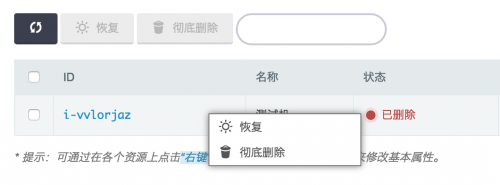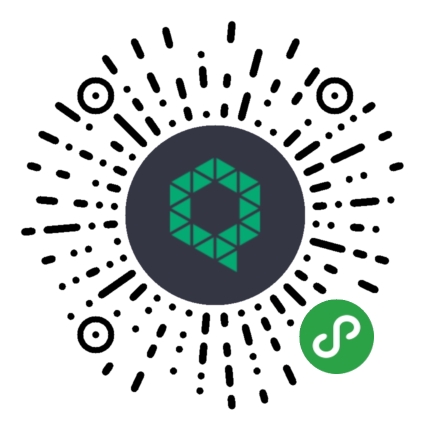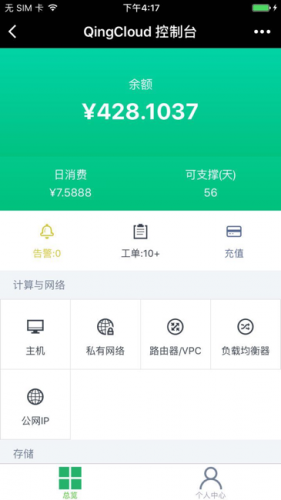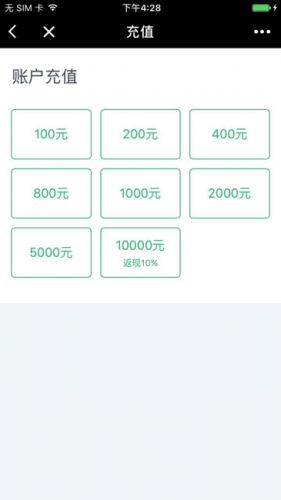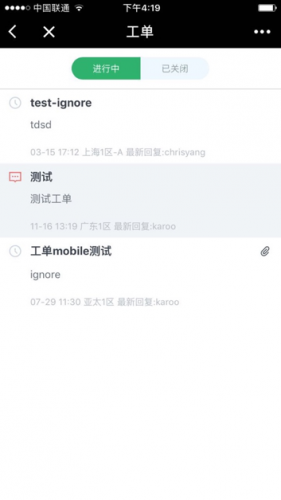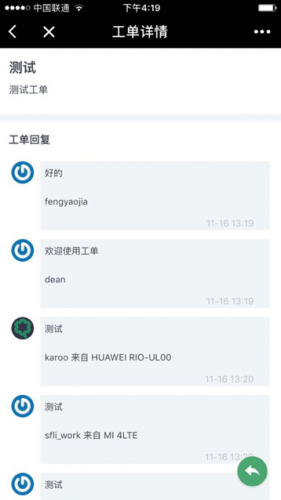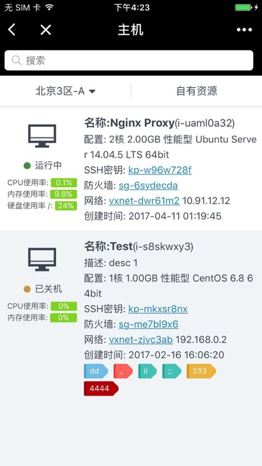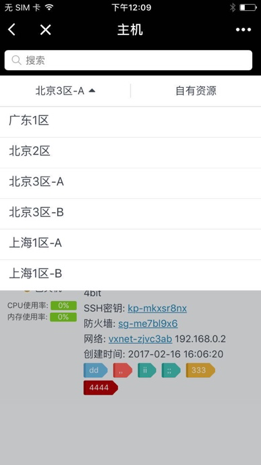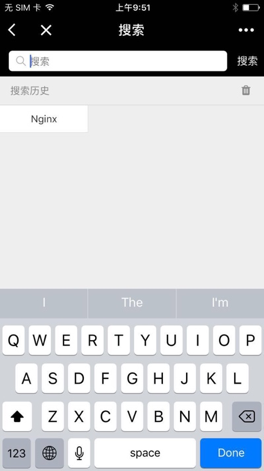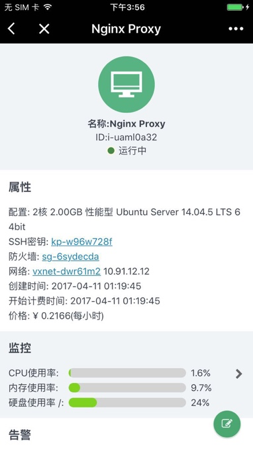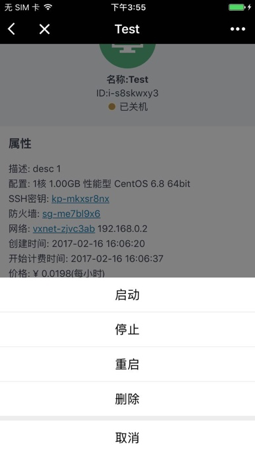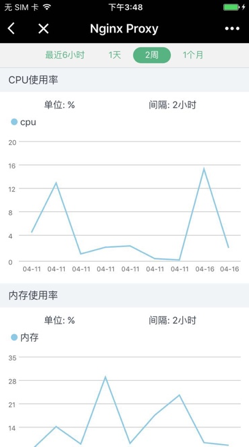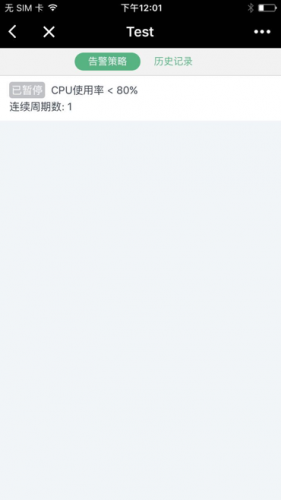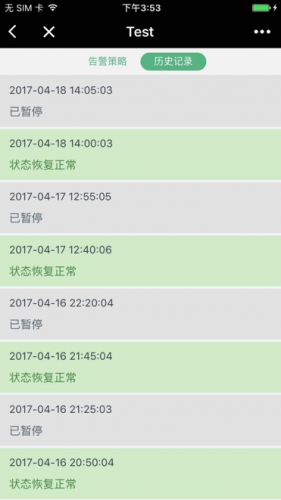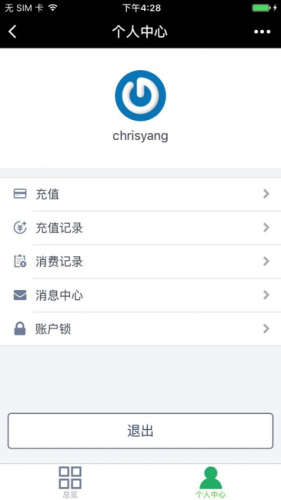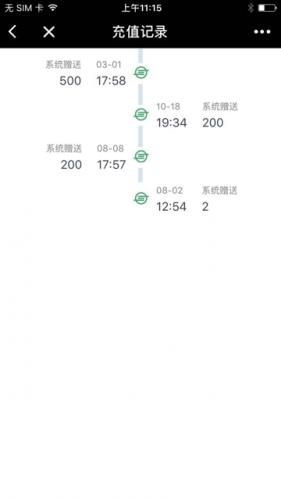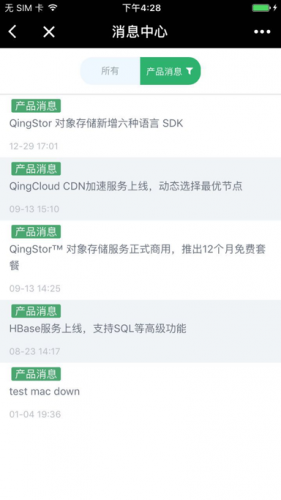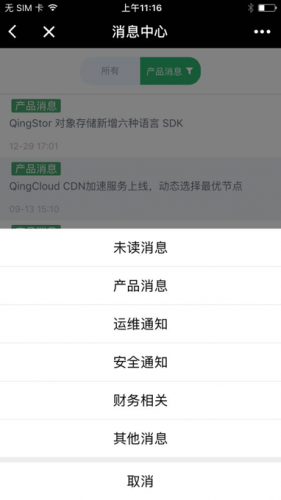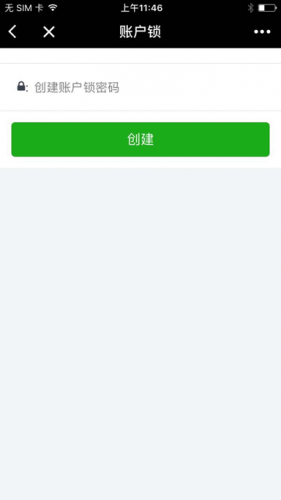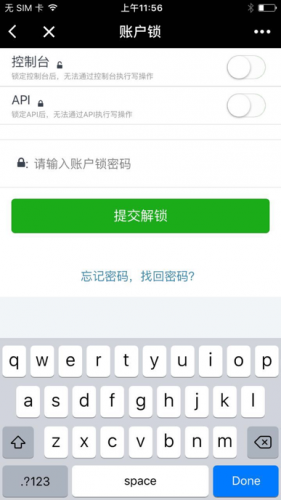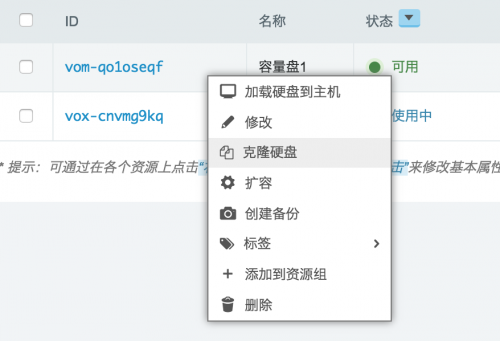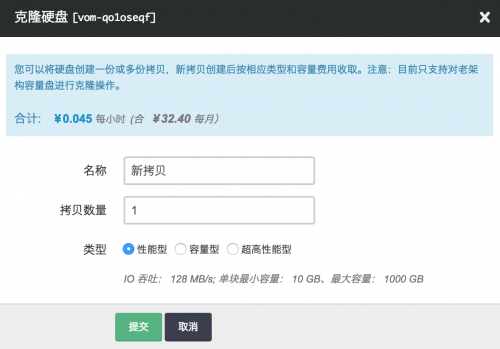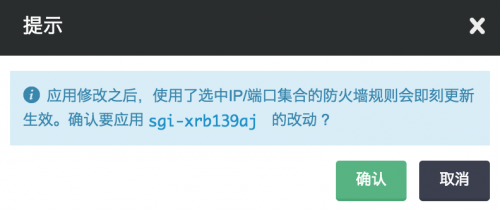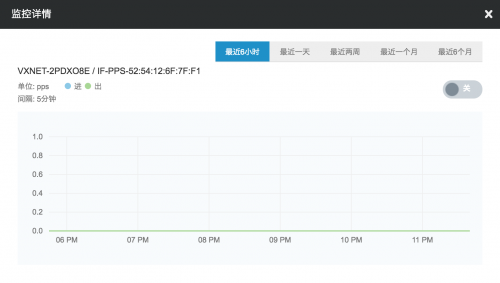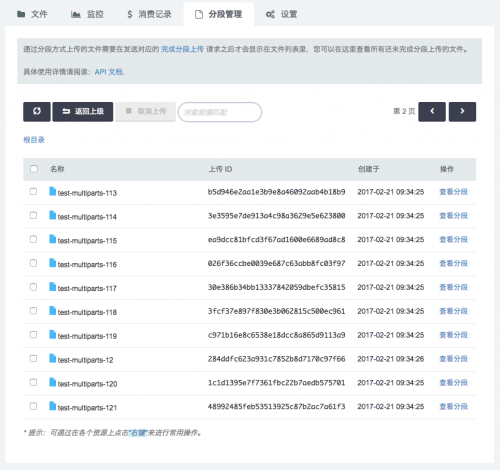qsftpd 是一个将 QingStor 对象存储作为存储后端的 FTP Server,用户通过简单的配置,即可通过 FTP 协议使用对象存储服务。qsftpd 已在 GitHub 开源,更多详情可参见 https://github.com/yunify/qsftpd。
下载安装
qsftpd 支持 Linux、macOS 和 Windows 操作系统,最新版本下载链接如下,也可访问 GitHub 项目的 Releases 页面查看和下载历史版本。
使用示例
创建配置文件,如 qsftpd.yaml,并根据需要进行配置,示例配置文件如下。
# 设置 QingStor 对象存储服务
qingstor:
access_key_id: access_key_id_example
secret_access_key: secret_access_key_example
host: qingstor.com
port: 443
protocol: https
log_level: warn
# 填写需要使用的 Bucket
bucket_name: bucket_name_example
zone: pek3a
# FTP Server 配置,如监听的端口号和最大连接数
listen_host: 127.0.0.1
listen_port: 21
public_host: 127.0.0.1
max_connections: 128
# 认证设置,默认允许匿名用户登录,也可以指定特定的用户登录
#users:
# username_example: password_example
启动 FTP Server。
$ qsftpd -c path/to/your/qsftpd.yaml
[2017-04-12T03:24:40.541Z #2527] INFO -- : Listening... 127.0.0.1:21
[2017-04-12T03:24:40.541Z #2527] INFO -- : Starting...
[2017-04-12T03:24:49.330Z #2527] INFO -- : FTP Client connected: ftp.connected, id: 76e209d6a89448279e947a7babe0097d, RemoteAddr: 127.0.0.1:51788, Total: 1
......
最后使用 ftp 客户端连接 FTP Server 进行测试。
$ ftp -a 127.0.0.1
Connected to 127.0.0.1.
220 Welcome to QSFTP Server
331 User name okay, need password.
230 Password ok, continue
Remote system type is UNIX.
Using binary mode to transfer files.
ftp> ls
229 Entering Extended Passive Mode (|||6081|)
150 Using transfer connection
d--------- 1 ftp ftp 0 Nov 30 00:00 test-output
226 Closing transfer connection
ftp> put AUTHORS
local: AUTHORS remote: AUTHORS
229 Entering Extended Passive Mode (|||6887|)
150 Using transfer connection
100% |***********************************| 146 91.68 KiB/s 00:00 ETA
226 Closing transfer connection
146 bytes sent in 00:00 (2.19 KiB/s)
ftp>